Jak zrobić zrzut ekranu w Samsung A51 bez przycisku zasilania?
Opublikowany: 2022-10-10
Samsung to wielkoskalowa marka i producent telefonów komórkowych oraz wielu innych urządzeń elektronicznych. Ponieważ Samsung zapewnia użytkownikom telefonów komórkowych Samsung kilka funkcji, które pozwalają na doskonałe wykorzystanie telefonu, czasami użytkownicy potrzebują wskazówek, aby nauczyć się sztuczek, których nigdy nie poznają, chyba że zostaną im poinformowane. W tym artykule omówiliśmy telefony Samsung i ich funkcje, a także niektóre z najczęściej zadawanych pytań od użytkowników. Ponadto dowiesz się, jak zrobić zrzut ekranu w Samsung A51 bez przycisku zasilania, a także inne sposoby robienia zrzutów ekranu w Samsung A51. Przeczytaj artykuł do końca, aby poznać powody, dla których nie możesz wykonać zrzutu ekranu na telefonie Samsung A51 lub jak przewijać zrzut ekranu na telefonie Samsung A51 na telefonie komórkowym.

Zawartość
- Jak zrobić zrzut ekranu w Samsung A51 bez przycisku zasilania?
- Jak zrobić zrzut ekranu na Samsung A51?
- Jak zrobić zrzut ekranu na swoim Samsungu bez przycisku zasilania?
- Jak zrobić zrzut ekranu w Samsung A51 bez przycisku zasilania?
- Dlaczego nie możesz zrobić zrzutu ekranu na swoim Samsung A51?
- Czy istnieje inny sposób na zrzut ekranu na Samsungu?
- Jak włączyć zrzut ekranu 3 palcami na Samsung A51?
- Jak zrobić przewijany zrzut ekranu na Samsung A51?
- Jak włączyć zrzut ekranu Swipe?
- Jak uchwycić machnięcie dłonią?
- Jak zrobić zrzut ekranu na Samsung Galaxy?
Jak zrobić zrzut ekranu w Samsung A51 bez przycisku zasilania?
W dalszej części tego artykułu dowiesz się, jak zrobić zrzut ekranu w Samsung A51 bez przycisku zasilania. Czytaj dalej, aby dowiedzieć się więcej na ten temat.
Jak zrobić zrzut ekranu na Samsung A51?
Wykonanie zrzutu ekranu na Samsung A51 jest dość proste, tak jak robimy to na innych telefonach z Androidem. Wszystko, co musisz zrobić, to nacisnąć jednocześnie przycisk zasilania i przycisk zmniejszania głośności . Poczekaj na dźwięk lub błysk na ekranie, a następnie zwolnij klawisze. Zrzut ekranu znajdzie się w Twojej galerii zdjęć.
Jak zrobić zrzut ekranu na swoim Samsungu bez przycisku zasilania?
Aby dowiedzieć się, jak robić zrzuty ekranu na urządzeniu Samsung bez przycisku zasilania, możesz skorzystać z menu Asystent w Ustawieniach . Wykonaj poniższe czynności, aby uzyskać dostęp do opcji robienia zrzutów ekranu bez przycisku zasilania.
1. Otwórz aplikację Ustawienia na swoim urządzeniu Samsung.
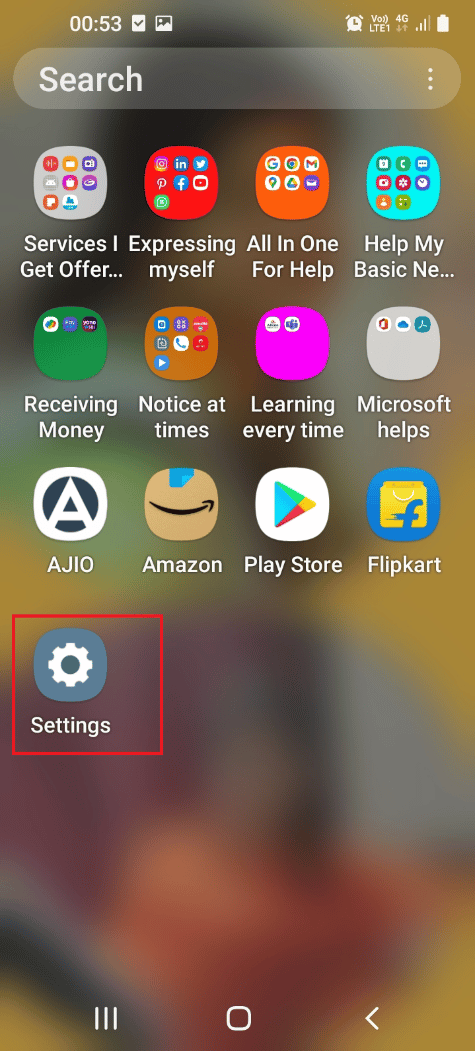
2. Przesuń w dół i dotknij Dostępność .
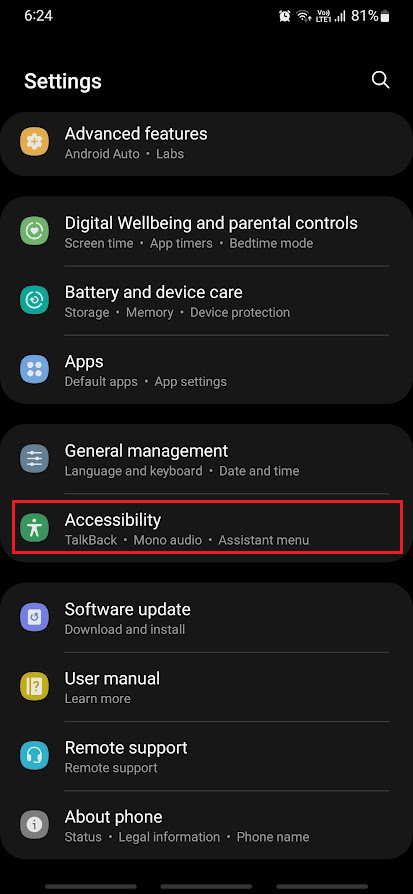
3. Następnie dotknij Interakcja i zręczność .
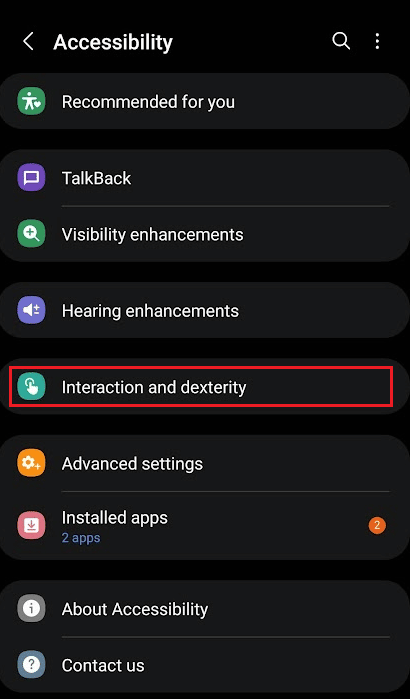
4. Stuknij opcję menu Asystent .
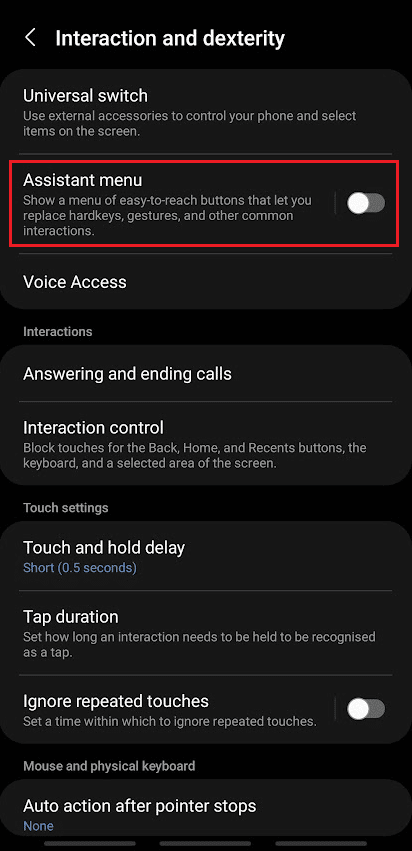
5. Włącz przełącznik menu Asystent od góry.
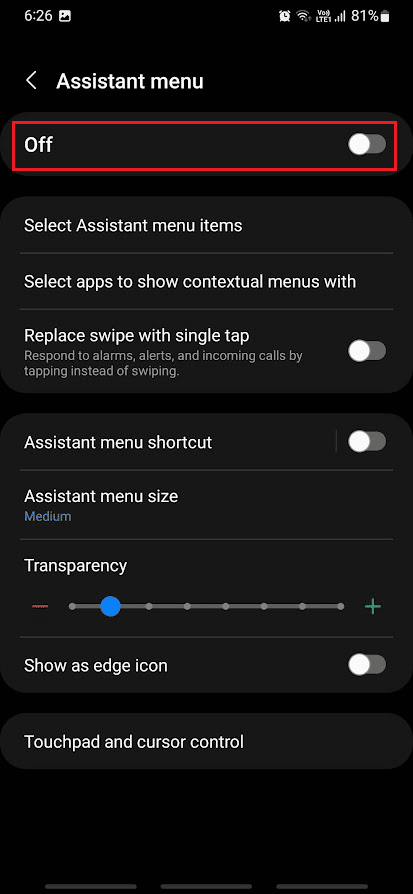
6. Stuknij w Zezwól w wyskakującym okienku.
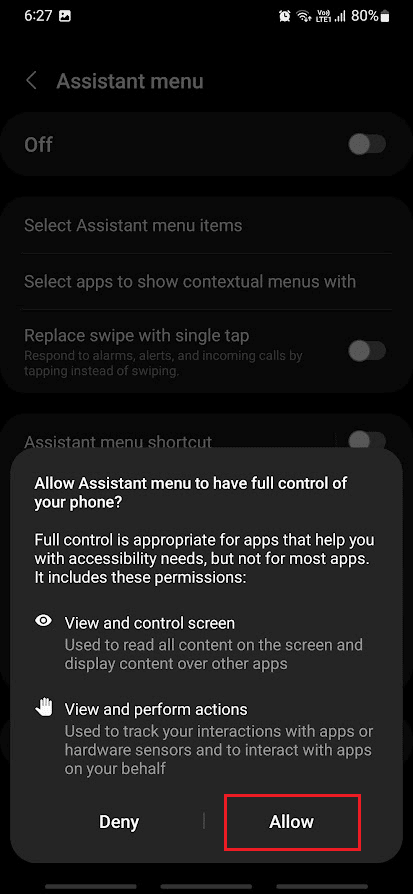
7. Teraz dotknij ikony menu Asystenta unoszącej się na krawędzi ekranu.
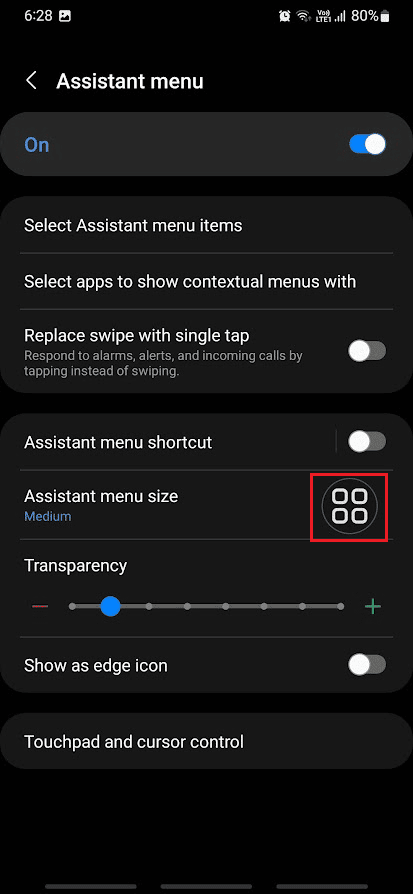
8. Stuknij w Zrzuty ekranu , aby robić zrzuty ekranu tyle razy, ile chcesz.
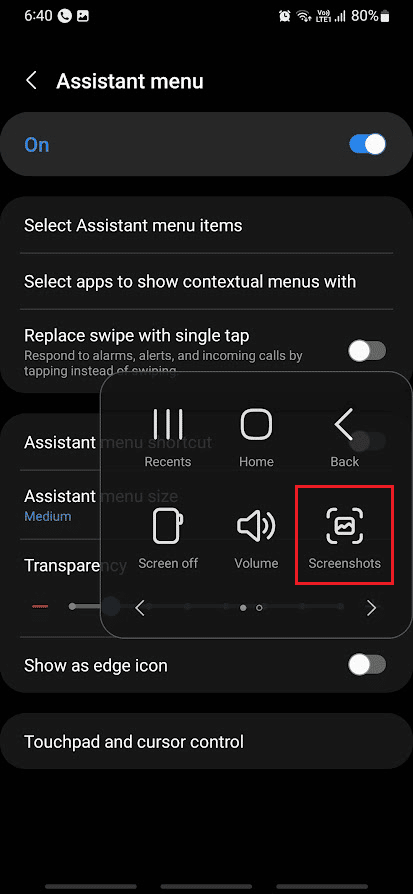
Mam nadzieję, że teraz wiesz, jak robić zrzuty ekranu w Samsungu bez przycisku zasilania.

Przeczytaj także : Jak potajemnie zrzuty ekranu Snapchaty
Jak zrobić zrzut ekranu w Samsung A51 bez przycisku zasilania?
Możesz wykonać czynności wymienione powyżej , aby dowiedzieć się, jak robić zrzuty ekranu w Samsung A51 bez użycia przycisku zasilania.
Dlaczego nie możesz zrobić zrzutu ekranu na swoim Samsung A51?
Poniżej znajdują się niektóre powody, dla których nie możesz robić zrzutów ekranu na swoim Samsung A51.
- Czasami, gdy dodajesz firmę lub pomniejsze konto , istnieją pewne zasady, które uniemożliwiają robienie zrzutów ekranu.
- Ponadto wadliwe przyciski zasilania lub głośności mogą spowodować, że telefon nie będzie prawidłowo wykonywać zrzutów ekranu.
- Menu Asystent jest wyłączone w telefonie Samsung.
Przeczytaj także : Dlaczego Twój laptop Samsung się nie włącza?
Czy istnieje inny sposób na zrzut ekranu na Samsungu?
Tak , masz wiele sposobów na zrzut ekranu na Samsungu, poza naciśnięciem przycisku głośności i zasilania. Jeśli Twoje urządzenie ma tryb inteligentnego przechwytywania , możesz go użyć do zrzutów ekranu. Możesz także użyć Asystenta Google , aby zrobić zrzut ekranu na Samsungu lub innym urządzeniu z Androidem. Istnieje wiele innych sposobów wykonania zrzutu ekranu.
Jak włączyć zrzut ekranu 3 palcami na Samsung A51?
Samsung A51 ani żadne inne urządzenia Samsung nie obsługują funkcji zrzutu ekranu trzema palcami . Możesz przeczytać ten artykuł od samego początku, aby dowiedzieć się, jakie są różne sposoby wykonywania zrzutów ekranu na telefonach Samsung.
Jak zrobić przewijany zrzut ekranu na Samsung A51?
Zobaczmy, jak zrobić przewijany zrzut ekranu na Samsung A51:
1. Naciśnij jednocześnie przyciski zasilania + zmniejszania głośności na telefonie Samsung A51.
2. Po wykonaniu zrzutu ekranu dotknij i przytrzymaj ikonę dwóch strzałek w dół .
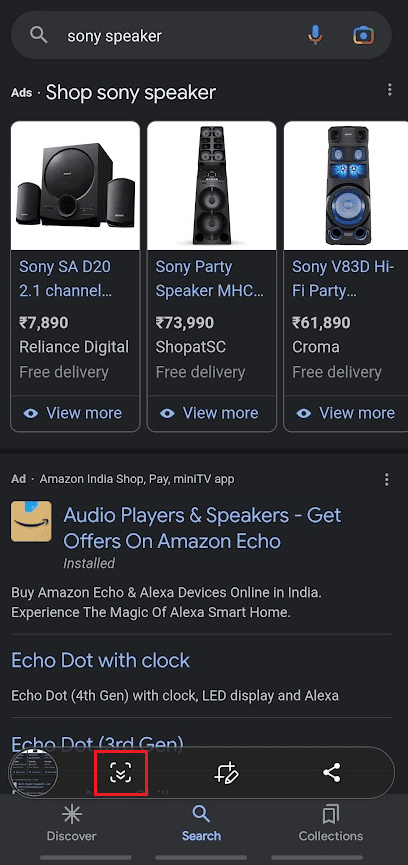
3. Teraz zobaczysz, że ekran zacznie się przewijać w dół. Musisz przytrzymać dwie ikony strzałek w dół, aż skończysz robić żądany przewijany zrzut ekranu .
4. Po zwolnieniu ikony przewijany zrzut ekranu zostanie automatycznie zapisany w Twojej galerii zdjęć .
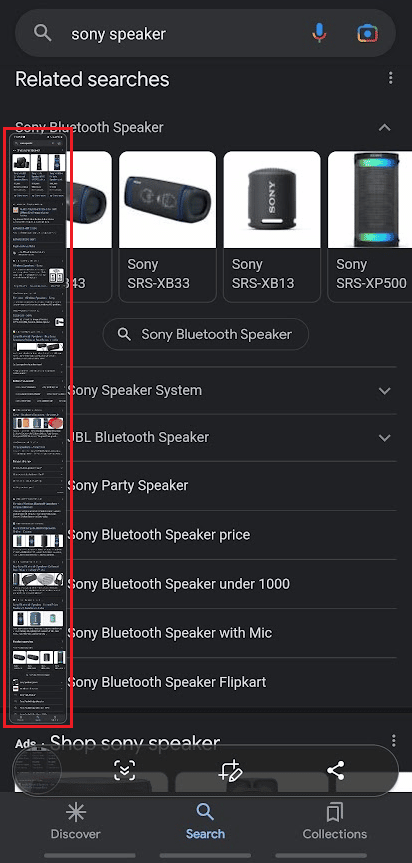
Przeczytaj także : Jak wyłączyć opcję Samsung Discover na ekranie aplikacji
Jak włączyć zrzut ekranu Swipe?
Poniżej znajdują się kroki pokazujące, jak włączyć zrzut ekranu przeciągania na telefonie Samsung.
1. Przejdź do Ustawień telefonu i dotknij opcji Zaawansowane .
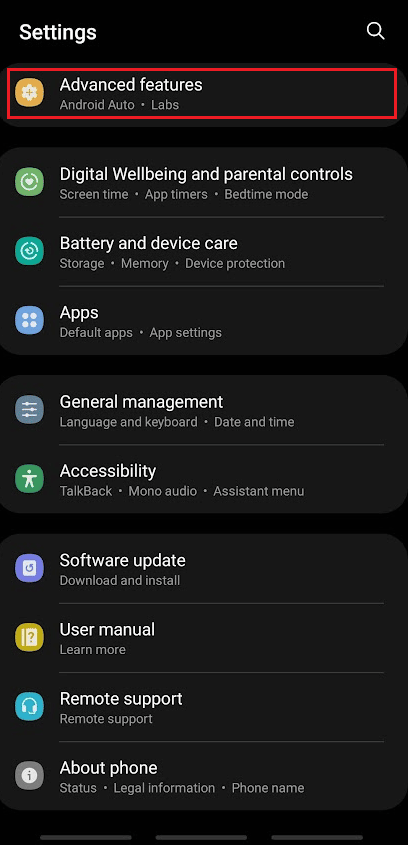
2. Następnie dotknij Ruchy i gesty .
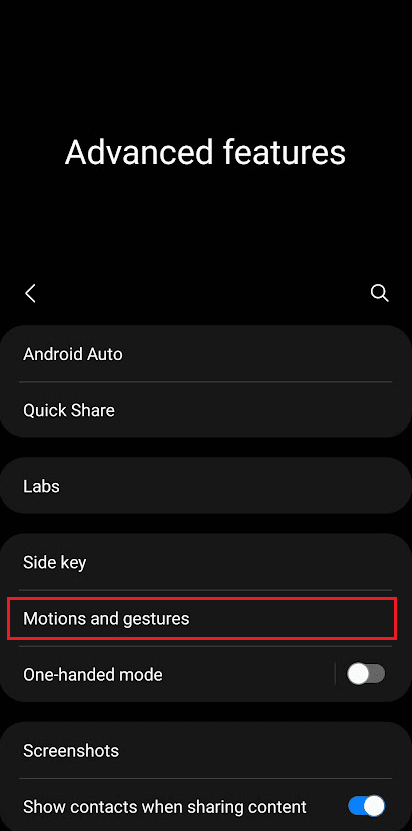
3. Stuknij w Przeciągnięcie dłonią , aby przechwycić , aby włączyć przełączanie.

4. Teraz przesuń dłonią po ekranie telefonu od lewej do prawej lub odwrotnie.
Po przesunięciu na ekranie pojawi się lampa błyskowa wraz z powiadomieniem o wykonaniu zrzutu ekranu.
Jak uchwycić machnięcie dłonią?
Przeczytaj odpowiedź na powyższy nagłówek , aby dowiedzieć się, jak przechwytywać machnięcia dłonią na telefonie.
Jak zrobić zrzut ekranu na Samsung Galaxy?
Możesz przeczytać ten artykuł od samego początku , aby poznać różne metody tworzenia zrzutów ekranu na dowolnym telefonie Samsung.
Zalecane :
- Co zrobić, jeśli Fallout New Vegas nie działa w systemie Windows 10?
- Top 13 Najlepsze darmowe narzędzia do konwersji YouTube na MP4
- Jak zrobić zrzut ekranu iPhone'a bez przycisków?
- Jak pozbyć się Picasy na Samsung Galaxy S5?
Mamy więc nadzieję, że zrozumiałeś , jak zrobić zrzut ekranu w Samsung A51 bez przycisku zasilania, ze szczegółowymi krokami, aby ci pomóc. Możesz przekazać nam wszelkie pytania lub sugestie dotyczące dowolnego innego tematu, na który chcesz napisać artykuł. Upuść je w sekcji komentarzy poniżej, abyśmy mogli się dowiedzieć.
